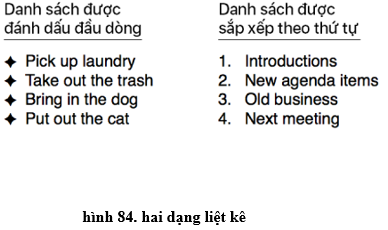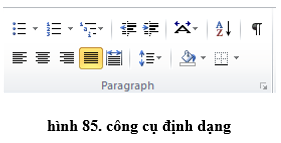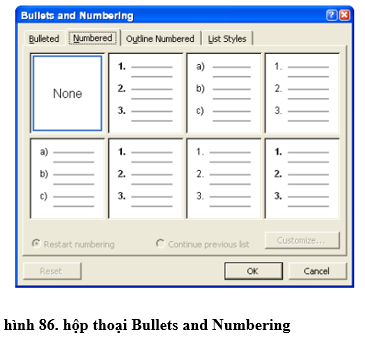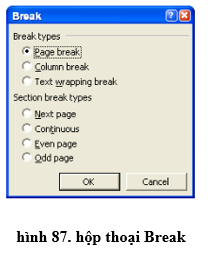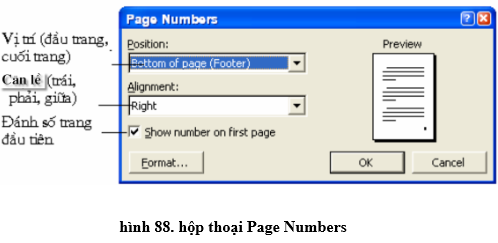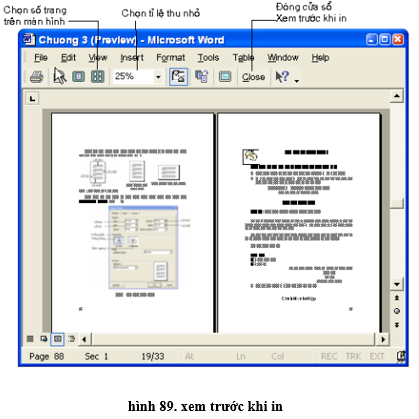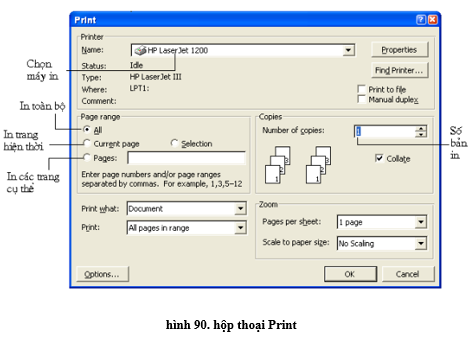Tin học 10 Bài 17: Một số chức năng khác
Lý thuyết tổng hợp Tin học lớp 10 Bài 17: Một số chức năng khác chọn lọc năm 2021 – 2022 mới nhất gồm tóm tắt lý thuyết và hơn 500 bài tập ôn luyện Tin 10. Hy vọng bộ tổng hợp lý thuyết Tin học lớp 10 sẽ giúp học sinh củng cố kiến thức, ôn tập và đạt điểm cao trong các bài thi trắc nghiệm môn Tin học 10.
BÀI 17: MỘT SỐ CHỨC NĂNG KHÁC
A. Lý thuyết
1. Định dạng kiểu danh sách
- Có 2 kiểu định dạng:
+ Liệt kê dạnh kí hiệu
+ Liệt kê dạng số thứ tự
• Các cách định dạng kiểu danh sách:
- Cách 1: Dùng lệnh Format → Bullets and Numbering (Kí hiệu và Đánh số) để mở hộp thoại Bullets and Numbering ( hình 86).
- Cách 2: Sử dụng các nút lệnh Bullets

2. Ngắt trang và đánh số trang
a) Ngắt trang
• Word ngầm định ngắt trang tự độn.
• Các bước ngắt trang thủ công:
- B1: Đặt con trỏ văn bản ở vị trí muốn ngắt trang;
- B2: Chọn lệnh Insert → Break → Page break trong hộp thoại Break.
- B3: chọn OK
• Ấn tổ hợp Ctrl + Enter để ngắt trang tại vị trí con trỏ văn bản
b) Đánh số trang
• Các bước thực hiện đánh số trang:
- B1: Chọn Insert → Page Numbers...
- B2: Trong hộp Position của hộp thoại Page Numbers (hình 3), chọn vị trí của số trang: ở đầu trang (Header) hoặc ở cuối trang (Footer);
- B3: Trong hộp Alignment, chọn cách căn lề cho số trang: căn trái (Left), ở giữa (Center) hoặc căn phải (Right);
- B4: Chọn (hoặc bỏ chọn) Show number on first page để hiển thị (hoặc không hiển thị) số trang ở trang đầu tiên.
3. In văn bản
a) xem trước khi in
• ý nghĩa: xác nhận cách bố trí và các thiết đặt đã hợp lí trước khi in.
• các bước thực hiện:
- B1: chọn File → Print Preview.
- B2: nháy chọn Print Preview
b) in văn bản
• yêu cầu trước khi in:
- Máy tính đã kết nối trực tiếp với máy in.
- Hoặc máy tính có thể truy cập tới máy in trong mạng
• Các cách thực hiện:
- Cách 1: dùng lệnh File → Print.
- Cách 2: nhấn tổ hợp phím Ctrl + P.
- Cách 3: nháy chuột vào nút Print

B. Bài tập trắc nghiệm
Câu 1: Để định dạng văn bản dạng liệt kê các ký hiệu hoặc liệt kê dạng số thứ tự, ta thực hiện như thế nào:
A. Dùng lệnh Format→ font...
B. Dùng lệnh Format → Bullet and Numbering...
C. Dùng lệnh Insert → Symbol..
D. Cả 3 đều sai.
Đáp án
Đáp án : B
Giải thích :
Để định dạng văn bản dạng liệt kê các ký hiệu (Bullet) và liệt kê dạng số thứ tự (Numbering) ta thực hiện
+ Chọn lệnh Format → Bullet and Numbering...
+ Sử dụng nút lệnh Bullets hoặc Numbering trên thanh công cụ.
Câu 2: Để đánh dấu ngắt trang trong Word ta dùng lệnh nào ?
A. Insert →Page Break
B. Insert →Symbol...
C. Insert →Picture...
D. Không có đáp án đúng.
Đáp án
Đáp án : A
Giải thích :
Để đánh dấu ngắt trang trong Word ta dùng lệnh Insert → Page Break hoặc nhấn tổ hợp phím Ctrl + Enter.
Câu 3: Khi ngắt trang thì trang bị ngắt sẽ được bắt đầu từ đâu ?
A. Từ vị trí con trỏ văn bản trở về trước.
B. Từ vị trí con trỏ văn bản trở về sau.
C. Từ dòng cuối cùng của trang trước.
D. Tất cả đều sai
Đáp án
Đáp án : B
Giải thích :
Khi ngắt trang ta thực hiện đặt con trỏ tại vị trí muốn ngắt. Vị trí muốn ngắt đó sẽ là bắt đầu của trang tiếp theo từ vị trí con trỏ văn bản trở về sau .
Câu 4: Để xem văn bản trước khi in ta dùng lệnh nào ?
A. Lệnh Format→Page Number
B. Lệnh Format→font
C. Lệnh Format→Page Setup
D. Lệnh File → Print Preview
Đáp án
Đáp án : D
Giải thích :
Lệnh File → Print Preview để xem văn bản trước khi in.
Câu 5: Để in văn bản ra máy in ta dùng lệnh nào ?
A. Lệnh File→Print...
B. Bấm Ctrl+P
C. Bấm vào biểu tượng máy in trên thanh công cụ.
D. Cả 3 cách trên
Đáp án
Đáp án : D
Giải thích :
Để in văn bản ra máy in ta dùng lệnh :
+ Lệnh File→Print...
+ Bấm Ctrl+P
+ Bấm vào biểu tượng máy in trên thanh công cụ.
Câu 6: Để đánh số trang trong Word ta dùng lệnh:
A. Lệnh Insert→Page Numbers...
B. Lệnh Format→Page Number...
C. Lệnh Insert →Bullet and Numbering..
D. Không có đáp án
Đáp án
Đáp án : A
Giải thích :
Để đánh số trang trong Word ta dùng lệnh Insert→Page Numbers...Hộp thoại Page Numbers mở ra chọn vị trí của số trong hộp Position, căn lề cho số trang trong hộp Alignment.
Câu 7: Để đánh số thứ tự các đoạn văn bản, ta chọn các đoạn văn bản đó rồi thực hiện:
A. Nháy chuột vào nút lệnh Numbering trên thanh công cụ định dạng.
B. Lệnh Edit → Bullets and Numbering…
C. Lệnh Format → Bullets and Numbering…
D. Cả A và C đều đúng
Đáp án
Đáp án : D
Giải thích :
Để đánh số thứ tự các đoạn văn bản, ta chọn các đoạn văn bản đó rồi thực hiện:
+ Nháy chuột vào nút lệnh Numbering trên thanh công cụ định dạng.
+ Lệnh Format → Bullets and Numbering…
+ Chuột phải → Numbering…
Câu 8: Để định dạng trang, ta cần thực hiện lệnh:
A. File → Page Setup…
B. Edit → Page Setup…
C. File → Print Setup…
D. Format → Page Setup…
Đáp án
Đáp án : A
Giải thích :
Để định dạng trang, ta cần thực hiện lệnh File → Page Setup… hộp thoại Page Setup mở ra chọn kích thước lề và hướng giấy.
Câu 9: Chọn đáp án sai, để in văn bản, thực hiện:
A. File → Print
B. Nháy chuột vào biểu tượng Print trên thanh công cụ
C. Ctrl + P
D. File → Print Preview…
Đáp án
Đáp án : D
Giải thích :
Lệnh File → Print Preview…là xem văn bản trước khi in.
Câu 10: Để xóa số trang, ta dùng lệnh:
A. Insert / Header and Footer.
B. Format / Header and Footer.
C. View/ Header and Footer.
D. Cả 3 cách đều sai
Đáp án
Đáp án : C
Giải thích :
Để xóa số trang, ta dùng lệnh View/ Header and Footer / chọn phần số trang nhấn phím Delete.